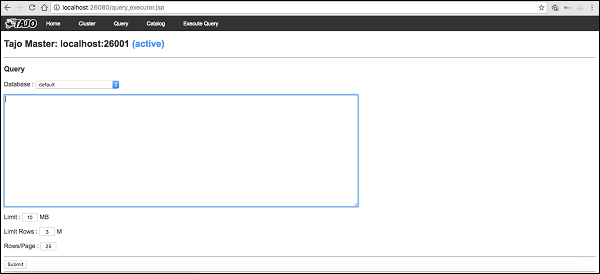Для установки Apache Tajo в вашей системе должно быть установлено следующее программное обеспечение:
- Hadoop версии 2.3 или выше
- Java версии 1.7 или выше
- Linux или Mac OS
Давайте теперь продолжим со следующими шагами, чтобы установить Tajo.
Проверка установки Java
Надеюсь, вы уже установили Java версии 8 на вашем компьютере. Теперь вам просто нужно продолжить, проверив его.
Чтобы проверить, используйте следующую команду —
$ java -version
Если Java успешно установлена на вашем компьютере, вы можете увидеть текущую версию установленной Java. Если Java не установлена, выполните следующие действия, чтобы установить Java 8 на свой компьютер.
Скачать JDK
Загрузите последнюю версию JDK, перейдя по следующей ссылке, а затем загрузите последнюю версию.
Последняя версия — JDK 8u 92, а файл — «jdk-8u92-linux-x64.tar.gz» . Пожалуйста, загрузите файл на свой компьютер. После этого извлеките файлы и переместите их в определенный каталог. Теперь установите альтернативы Java. Наконец, Java установлена на вашем компьютере.
Проверка правильности установки Hadoop
Вы уже установили Hadoop в своей системе. Теперь проверьте это с помощью следующей команды —
$ hadoop version
Если с настройкой все в порядке, вы можете увидеть версию Hadoop. Если Hadoop не установлен, загрузите и установите Hadoop, перейдя по следующей ссылке — https://www.apache.org
Установка Apache Tajo
Apache Tajo предоставляет два режима исполнения — локальный режим и полностью распределенный режим. После проверки установки Java и Hadoop выполните следующие шаги, чтобы установить кластер Tajo на свой компьютер. Экземпляр Tajo в локальном режиме требует очень простых настроек.
Загрузите последнюю версию Tajo, перейдя по следующей ссылке — https://www.apache.org/dyn/closer.cgi/tajo
Теперь вы можете скачать файл «tajo-0.11.3.tar.gz» с вашего компьютера.
Извлечь файл Tar
Извлеките файл tar, используя следующую команду —
$ cd opt/ $ tar tajo-0.11.3.tar.gz $ cd tajo-0.11.3
Задать переменную среды
Добавьте следующие изменения в файл «conf / tajo-env.sh»
$ cd tajo-0.11.3 $ vi conf/tajo-env.sh # Hadoop home. Required export HADOOP_HOME = /Users/path/to/Hadoop/hadoop-2.6.2 # The java implementation to use. Required. export JAVA_HOME = /path/to/jdk1.8.0_92.jdk/
Здесь вы должны указать путь Hadoop и Java к файлу «tajo-env.sh» . После внесения изменений сохраните файл и выйдите из терминала.
Запустите Tajo Server
Чтобы запустить сервер Tajo, выполните следующую команду —
$ bin/start-tajo.sh
Вы получите ответ, подобный следующему —
Starting single TajoMaster starting master, logging to /Users/path/to/Tajo/tajo-0.11.3/bin/../ localhost: starting worker, logging to /Users/path/toe/Tajo/tajo-0.11.3/bin/../logs/ Tajo master web UI: http://local:26080 Tajo Client Service: local:26002
Теперь введите команду «jps», чтобы увидеть запущенные демоны.
$ jps 1010 TajoWorker 1140 Jps 933 TajoMaster
Запуск Тахо Shell (Tsql)
Чтобы запустить клиент оболочки Tajo, используйте следующую команду —
$ bin/tsql
Вы получите следующий вывод —
welcome to _____ ___ _____ ___ /_ _/ _ |/_ _/ / / // /_| |_/ // / / /_//_/ /_/___/ \__/ 0.11.3 Try \? for help.
Выйти из Тахо Shell
Выполните следующую команду, чтобы выйти из Tsql —
default> \q bye!
Здесь значение по умолчанию относится к каталогу в Tajo.
Веб-интерфейс
Введите следующий URL для запуска веб-интерфейса Tajo — http: // localhost: 26080 /
Теперь вы увидите следующий экран, который похож на опцию ExecuteQuery.
Стоп Тахо
Чтобы остановить сервер Tajo, используйте следующую команду —
$ bin/stop-tajo.sh
Вы получите следующий ответ —